 iTerm2로 맥북 터미널을 더 아름답고 강력하게 꾸미기Customizing macOS Terminal with iTerm2 and Oh My Zsh
iTerm2로 맥북 터미널을 더 아름답고 강력하게 꾸미기Customizing macOS Terminal with iTerm2 and Oh My Zsh

📅
🚀
들어가기 전에 🔗
이번 포스팅에서는 macOS의 기본 터미널을 훨씬 강력하고 아름다운 개발 도구로 바꾸는 과정을 설명해 보겠습니다.
iTerm2
를 설치하고, Oh My Zsh
라는 프레임워크를 통해 터미널에 새로운 기능을 더하며, 마지막으로는 나만의 테마와 폰트를 적용해 보겠습니다.🚀
더 강력한 터미널, iTerm2 설치하기 🔗
가장 먼저, 기본 터미널보다 더 많은 기능을 제공하는
iTerm2
를 설치해야 합니다.
iTerm2는 화면 분할, 자동 완성, 검색 등 개발에 유용한 기능들을 많이 가지고 있어서 거의 모든 Mac 사용 개발자들이 필수로 설치하는 프로그램입니다.설치는
Homebrew
라는 패키지 관리자를 사용하면 아주 간단합니다.
홈브루 설치하기↗
터미널을 열고 아래 명령어를 입력해 주세요.brew install --cask iterm2설치가 완료되면 앞으로는 기본 터미널 대신 iTerm2를 사용하게 됩니다.
🚀
기본 셸을 zsh로 변경하기 🔗
이제 터미널을 꾸밀 준비를 해보겠습니다.
터미널을 꾸미는 것은 사실 '셸(Shell)'이라는 프로그램을 꾸미는 것과 같습니다.
셸은 우리가 내리는 명령어를 컴퓨터(운영체제)가 알아들을 수 있도록 해석해주는 역할을 합니다.
최신 macOS는 기본 셸로
zsh
를 사용하고 있지만, 혹시 이전 버전을 사용 중이라면 기본 셸이 bash일 수도 있습니다.
먼저 아래 명령어로 현재 설정된 셸을 확인합니다.echo $SHELL만약 결과가
/bin/zsh가 아니라면, 아래 명령어를 입력해서 기본 셸을 zsh로 변경해 주세요.chsh -s /bin/zshzsh는 기존의 bash 셸보다 더 많은 기능과 확장성을 제공해서, 터미널을 꾸미기에 훨씬 좋은 환경을 제공합니다.
🚀
터미널에 생기를, Oh My Zsh 설치하기 🔗
이제 본격적으로 터미널을 꾸며볼 시간입니다.
Oh My Zsh
는 zsh의 설정을 아주 쉽게 관리할 수 있게 도와주는 프레임워크입니다.
수많은 플러그인과 테마를 간단하게 설치하고 적용할 수 있어서, 전 세계 개발자들에게 가장 큰 사랑을 받고 있습니다.설치는 터미널에 아래의 명령어를 복사하여 붙여넣는 것만으로 끝납니다.
sh -c "$(curl -fsSL https://raw.githubusercontent.com/ohmyzsh/ohmyzsh/master/tools/install.sh)"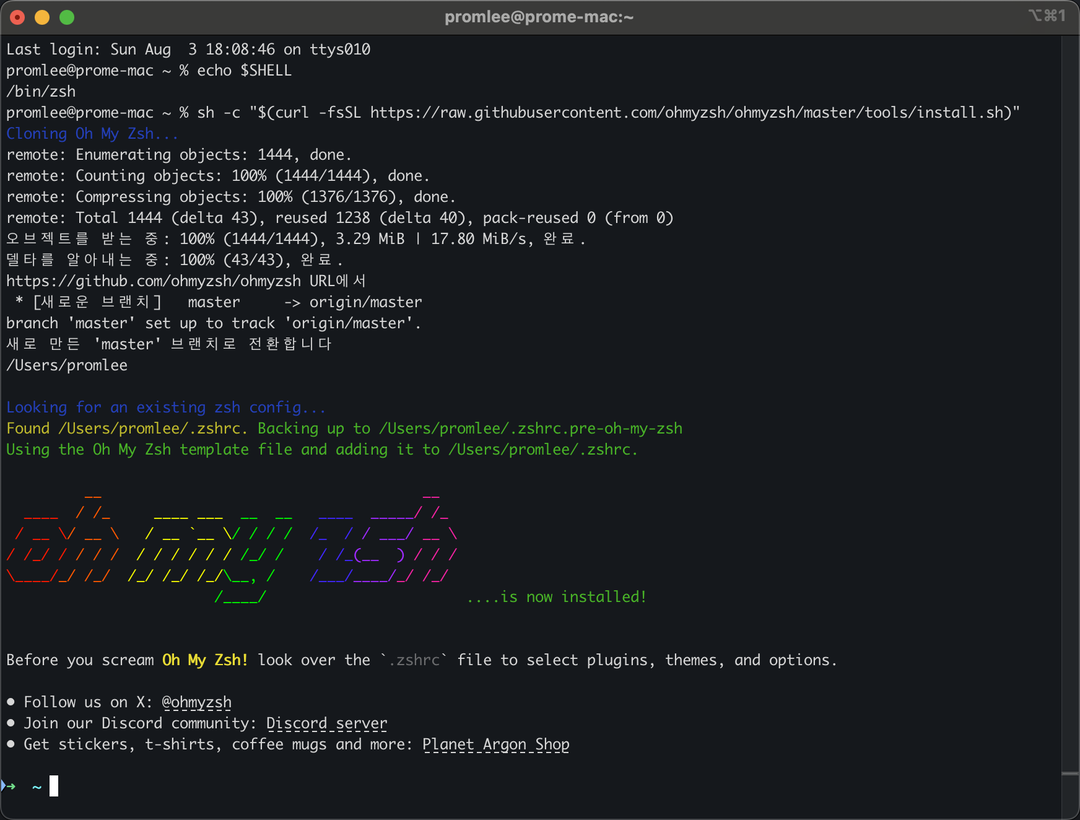
oh my zsh
설치가 완료되면 터미널을 껐다가 다시 켜주세요.
뭔가 이전과는 미묘하게 프롬프트(명령어를 입력하는 줄의 시작 부분) 모양이 바뀐 것을 확인할 수 있습니다.
또한, 이제부터는
~/.zshrc 라는 파일에서 터미널의 모든 설정을 관리하게 됩니다.
이 파일을 에디터로 열어보면 여러 설정값들이 이미 들어가 있는 것을 볼 수 있습니다.🚀
생산성을 높여주는 플러그인 설치하기 🔗
Oh My Zsh의 가장 강력한 기능은 바로
플러그인
입니다.
플러그인을 통해 터미널에 우리가 원하는 새로운 기능들을 추가할 수 있습니다.
여기서는 개발자들에게 가장 인기가 많은 두 가지 플러그인을 설치해 보겠습니다.✅
1. 문법 하이라이팅: zsh-syntax-highlighting 🔗
이 플러그인은 우리가 입력하는 명령어가 올바른 문법인지 아닌지를 색깔로 알려줍니다.
존재하는 명령어는 초록색으로, 존재하지 않는 명령어는 빨간색으로 표시해줘서 오타를 즉시 알아차릴 수 있게 도와줍니다.
먼저 아래 명령어로 플러그인을 설치합니다.
brew install zsh-syntax-highlighting설치만 해서는 안되고, Oh My Zsh에게 이 플러그인을 사용하겠다고 알려주어야 합니다.
~/.zshrc 파일을 열려면 아래 명령어를 입력합니다.vi ~/.zshrc이제 파일의 맨 아래에 아래 줄을 추가합니다.
source /opt/homebrew/share/zsh-syntax-highlighting/zsh-syntax-highlighting.zsh파일을 저장한 후, 터미널에서 아래 명령어를 입력하거나 터미널을 재시작합니다.
source ~/.zshrc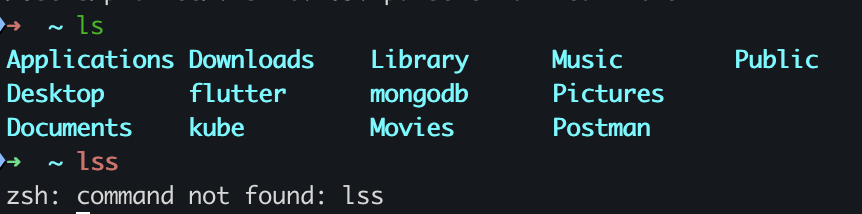
zsh-syntax-highlighting 적용 후
lss와 같은 존재하지 않는 명령어를 입력해보면, 빨간색으로 표시되는 것을 확인할 수 있습니다.✅
2. 자동 완성 제안: zsh-autosuggestions 🔗
이 플러그인은 우리가 입력했던 명령어 기록을 바탕으로 다음에 입력할 명령어를 미리 회색 글씨로 제안해줍니다.
제안된 명령어가 맞다면, 오른쪽 방향키(→)나 End 키를 눌러서 바로 완성할 수 있습니다.
복잡하고 긴 명령어를 다시 입력할 필요가 없어서 아주 편리합니다.
설치 방법은 위와 비슷합니다.
먼저 아래 명령어로 플러그인을 설치합니다.
brew install zsh-autosuggestions그리고 다시
~/.zshrc 파일을 열어 아래 줄을 추가합니다.source /opt/homebrew/share/zsh-autosuggestions/zsh-autosuggestions.zsh이제
source ~/.zshrc 명령어를 터미널에 입력하거나, 터미널을 재시작하면 모든 플러그인이 적용됩니다.
우측 방향키를 누르면 자동완성
🚀
나만의 테마와 폰트 적용하기 🔗
기능적인 부분을 모두 추가했으니, 이제 터미널을 시각적으로 아름답게 꾸며볼 차례입니다.
✅
1. 테마 변경하기 🔗
Oh My Zsh는 수많은 테마를 기본으로 제공합니다.
가장 인기 있는 테마 중 하나인
agnoster
를 적용해 보겠습니다.
~/.zshrc 파일을 열어서 ZSH_THEME 부분을 찾아 아래와 같이 수정합니다.ZSH_THEME="agnoster"파일을 저장하고 터미널을 다시 시작하면, 프롬프트가 여러 색상과 기호를 사용해서 훨씬 멋지게 바뀐 것을 볼 수 있습니다.
하지만 아마 글자가 깨져 보이는 현상이 발생할 겁니다.
이는 테마에서 사용하는 특수 기호가 일반 폰트에는 포함되어 있지 않기 때문입니다.

특수기호 깨짐 현상
✅
2. 깨진 글자 해결: 별도 폰트 설치 🔗
깨진 글자 문제를 해결하려면, 특수 기호들을 포함하고 있는
Powerline 폰트
또는 Nerd 폰트
를 설치해야 합니다.
개발자들이 코딩할 때 많이 사용하는 Fira Code Nerd Font
를 Homebrew로 설치해 보겠습니다.
이 외에도 D2Coding↗ 등의 다른 폰트들을 추천합니다.brew tap homebrew/cask-fonts
brew install --cask font-fira-code-nerd-font폰트 설치가 끝났다면, 마지막으로 iTerm2에 이 폰트를 적용해주어야 합니다.
- iTerm2를 열고
Command + ,단축키로 설정 창을 엽니다. - Profiles탭으로 이동한 후, 왼쪽에서 현재 사용 중인 프로필을 선택합니다.
- 오른쪽에서 Text탭을 선택합니다.
- Font섹션에서 폰트를
FiraCode Nerd Font로 변경합니다.
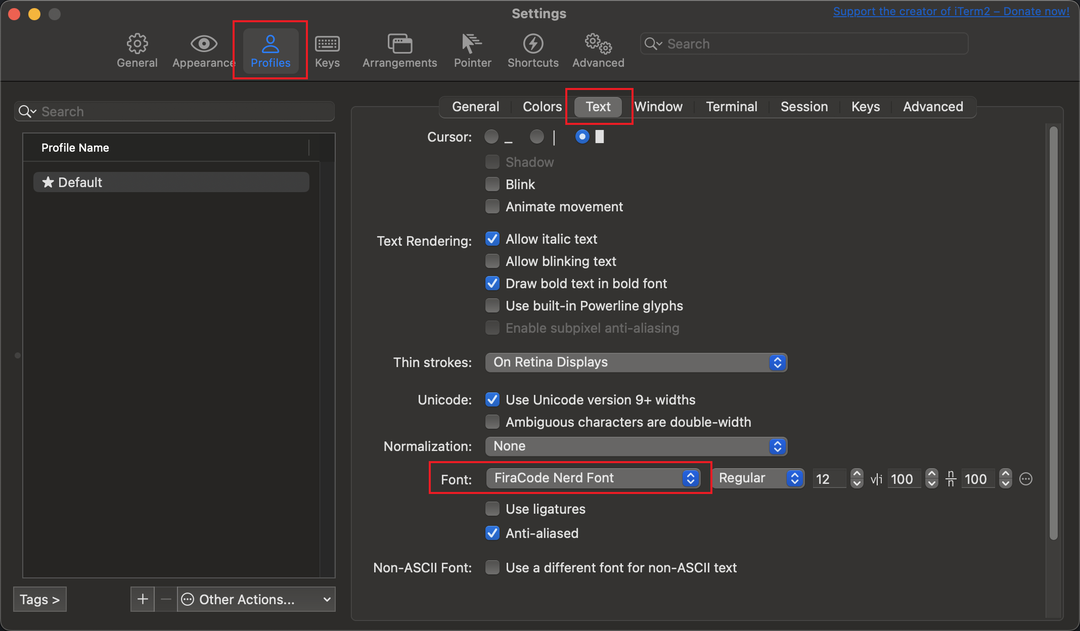
폰트 설정
이제 터미널을 다시 확인해보면, 깨졌던 모든 글자가 깔끔한 아이콘으로 표시되는 것을 볼 수 있습니다.
🚀
결론 🔗
지금까지 iTerm2와 Oh My Zsh를 활용하여 macOS의 터미널을 꾸미는 전 과정을 함께했습니다.
Oh My Zsh에는 오늘 소개한 것 외에도 수많은 테마와 플러그인이 존재합니다.
자신의 개발 스타일에 맞는 테마와 플러그인을 찾아서 적용해보세요.
✅